win7远程桌面未启用对服务器的远程访问的解决教程
更新时间:2023-09-27 15:08:21作者:qiaoyun
远程桌面连接是win7系统中一项很不错的功能,这样就可以实现远程控制其他电脑来进行操作,可是近日有部分win7系统用户在使用的时候,却遇到了远程桌面未启用对服务器的远程访问的现象,这让用户们很是困扰,该怎么办才好呢,本文这就给大家介绍一下win7远程桌面未启用对服务器的远程访问的解决教程。
解决方法如下:
1、首先打开win7台式机,在桌面中找到【计算机】,鼠标右键选择【属性】,如下图所示。

2、然后在打开的属性页面中,打开【高级系统设置】。
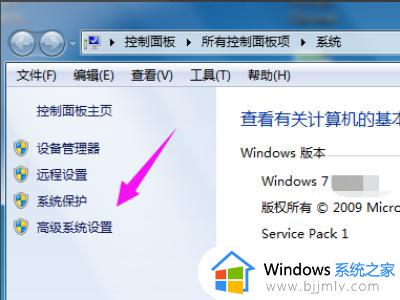
3、接着在打开的高级系统设置中,点开【远程】,如图。
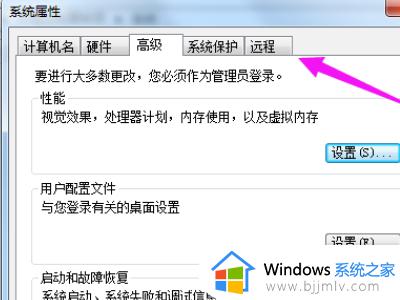
4、接着将【允许任意版本远程桌面的计算机连接】勾选下,如下图所示。
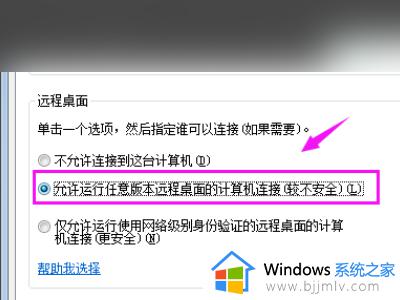
5、接着点【确定】,如图,就可以解决问题了。
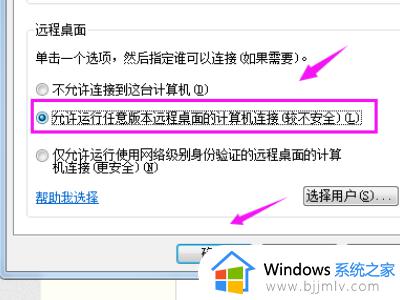
经过上述方法就可以解决win7远程桌面未启用对服务器的远程访问这个问题了,有遇到一样情况的用户们可以参考上述方法步骤来进行解决,希望帮助到大家。
win7远程桌面未启用对服务器的远程访问的解决教程相关教程
- win7远程桌面未启用对服务器的远程访问怎么办 win7远程提示未启用对服务器的远程访问怎么解决
- windows7远程桌面服务开启设置方法 windows7如何开启远程桌面服务
- win7如何启用远程访问 win7远程访问怎么打开
- win7启用远程访问怎么操作 win7如何设置远程访问
- win7远程服务怎么开启 win7远程桌面怎么打开
- win7启用远程桌面怎么操作 win7如何开启远程桌面
- win7远程服务怎么开启 win7如何打开远程服务
- win7电脑开启远程桌面连接方法 win7怎么打开远程桌面连接
- win7远程桌面怎么打开 win7如何开启远程桌面
- win7如何设置远程桌面 win7怎么开启远程桌面设置
- win7系统如何设置开机问候语 win7电脑怎么设置开机问候语
- windows 7怎么升级为windows 11 win7如何升级到windows11系统
- 惠普电脑win10改win7 bios设置方法 hp电脑win10改win7怎么设置bios
- 惠普打印机win7驱动安装教程 win7惠普打印机驱动怎么安装
- 华为手机投屏到电脑win7的方法 华为手机怎么投屏到win7系统电脑上
- win7如何设置每天定时关机 win7设置每天定时关机命令方法
win7系统教程推荐
- 1 windows 7怎么升级为windows 11 win7如何升级到windows11系统
- 2 华为手机投屏到电脑win7的方法 华为手机怎么投屏到win7系统电脑上
- 3 win7如何更改文件类型 win7怎样更改文件类型
- 4 红色警戒win7黑屏怎么解决 win7红警进去黑屏的解决办法
- 5 win7如何查看剪贴板全部记录 win7怎么看剪贴板历史记录
- 6 win7开机蓝屏0x0000005a怎么办 win7蓝屏0x000000a5的解决方法
- 7 win7 msvcr110.dll丢失的解决方法 win7 msvcr110.dll丢失怎样修复
- 8 0x000003e3解决共享打印机win7的步骤 win7打印机共享错误0x000003e如何解决
- 9 win7没网如何安装网卡驱动 win7没有网络怎么安装网卡驱动
- 10 电脑怎么设置自动保存文件win7 win7电脑设置自动保存文档的方法
win7系统推荐
- 1 雨林木风ghost win7 64位优化稳定版下载v2024.07
- 2 惠普笔记本ghost win7 64位最新纯净版下载v2024.07
- 3 深度技术ghost win7 32位稳定精简版下载v2024.07
- 4 深度技术ghost win7 64位装机纯净版下载v2024.07
- 5 电脑公司ghost win7 64位中文专业版下载v2024.07
- 6 大地系统ghost win7 32位全新快速安装版下载v2024.07
- 7 电脑公司ghost win7 64位全新旗舰版下载v2024.07
- 8 雨林木风ghost win7 64位官网专业版下载v2024.06
- 9 深度技术ghost win7 32位万能纯净版下载v2024.06
- 10 联想笔记本ghost win7 32位永久免激活版下载v2024.06